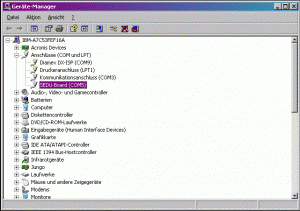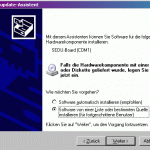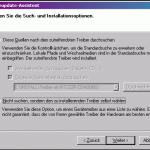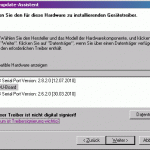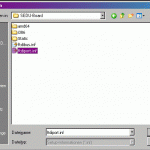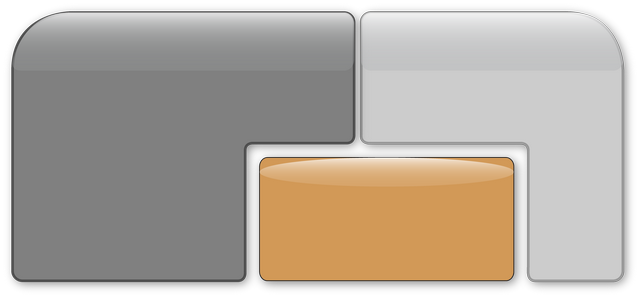Das SEDU-Board hat den FT232 als USB-Seriell-Wandler integriert. Dieser IC besitzt Standard-Treiber für einen virtuellen COM-Port (VCP), die z.B. bei Windows 7 nach dem Anstecken automatisch installiert werden. Es gibt jedoch Fälle, in denen es Sinn macht, den hier bereitgestellten, angepassten Treiber zu verwenden.
Der Treiber hier hat in der Datei ftdiport.inf einige Modifikationen. Zum einen sorgen diese dafür, dass der COM-Port auch als SEDU-Board angezeigt wird.
Weiterhin hat der Treiber eine Anpassung der Baudrate. Wird die Baudrate von 115,2 kBit eingestellt, so wird im Hintergrund mit 250kBit gesendet. Die Baud-Rate von 115,2 kBit ist dann nicht mehr nutzbar. Das ist aber auch nicht störend, denn das SEDU arbeitet in der Standard-Konfiguration nicht damit. Diese Anpassung macht das SEDU aber kompatibel mit DMX-Software wie DMXControl, die eine miniDMX-Unterstützung implementiert hat. Jedoch sendet diese nur mit 115,2 kBit, was das SEDU dann aber in Form von 250kBit erhält und somit verarbeiten kann. Damit kann man das SEDU auch direkt über DMXControl ansteuern, ohne den DMX-Eingang verwenden zu müssen.
Die Treiber-Software kann im Download-Bereich geladen werden.
Hinweise zur Installation (Dank an Pesi)
Der Treiber muss „manuell“ (also ohne Plug&Play-Erkennung) installiert werden, sonst nimmt Windows evtl. den falschen (also eben den Original-Treiber, falls der schon mal installiert wurde, oder bei bestimmten Windows-Versionen schon dabei ist). In XP geht das so:
Entweder Windows fragt beim ersten Anstecken nach dem Treiber, oder es installiert ihn automatisch. In letzterem Fall muss man in der Systemsteuerung den Geräte-Manager, dann SEDU-Board anklicken (ist dann ggf. als „USB serial port“ zu sehen), „Eigenschaften“, und „Treiber neu installieren“.
In dem dann sich öffnenden Fenster (dieses kommt auch, wenn man das Board das erste Mal ansteckt, und noch kein Treiber installiert ist) darf man den Treiber nicht automatisch erkennen lassen, sondern muss ihn manuell installieren:
Dann muss man Windows muss man mitteilen, dass es nicht automatisch nach dem Treiber suchen soll, im folgenden Fenster dann auf „Datenträger“ klicken, dann auf „Durchsuchen“ und im „Öffnen“-Dialog die richtige Datei auswählen .
Die richtige Datei heißt „ftdiport.inf“ in dem von der SEDU-Board.de herunter geladenen Ordner (das ZIP-File vorher entpacken). Dann fragt Windows beim installieren evtl. noch nach weiteren Dateien („ft2ser.sys“ etc.). Diese sind alle im Installationsordner zu finden. Ebenso kommt die Meldung, dass der Treiber nicht signiert ist. Diese Meldung muss bestätigt bzw. ignoriert werden, da ansonsten der Treiber nicht installiert wird.
In anderen Bertiebssystemen kann die Vorgehensweise etwas anders sein.